한손에 쏙 들어오는 고성능 미니PC, GEEKOM Mini IT12
미니PC는 공간의 구애를 받지 않고 쉽게 설치해 사용할 수 있는 장점을 가지고 있다. 서류나 사무용품 등으로 어지러운 사무실의 작은 공간에 놓아두고 사용할 수 있으며 모니터 후면에 장착하면 아예 공간 자체를 차지하지 않는다. 특히 최근 출시되는 제품들은 업그레이드도 용이하고 다양한 단자 지원으로 편의성도 높여 많은 기업에서 미니PC를 업무용으로 활용하고 있으며 집에서도 미니PC를 사용하는 유저들이 늘어나고 있다.
단, 열을 제어하는데 한계가 있어 저전력 프로세서를 사용하다 보니 데스크탑 PC와 같은 성능은 발휘하지 못한다. 웹서핑이나 문서작업, 고화질 동영상 감상, 캐주얼한 온라인 게임 정도는 부드럽게 실행할 수 있지만 디자인이나 멀티테스킹 등의 작업용으로는 사용하기 힘든 제품이 대부분이다.
이번에 리뷰를 진행 할 GEEKOM Mini IT12 는 디자인이나 랜더링과 같은 전문작업이 가능한 고성능 미니PC로 P나 U와 같은 저전력 프로세서를 사용한 대부분의 미니PC와 달리 게이밍이나 크리에이터 노트북에서 사용하는 H프로세서를 탑재해 강력한 성능을 경험할 수 있다. 특히 구형 모델들과 달리 하이브리드 아키텍처를 적용해 강력한 성능을 구현하는 12세대 인텔코어 i7-12650H를 비롯해 32GB 듀얼채널 메모리와 1TB NMe SSD가 더해져 포토샵이나 일러스트와 같은 디자인 작업을 부드럽게 실행할 수 있다.
특히 2개의 HDMI 2.0 단자 뿐만 아니라 C타입의 USB 4 단자가 디스플레이 출력을 지원해 최대 4개의 모니터를 연결해 사용할 수 있으며 전면과 측면, 후면에 다양한 단자와 슬롯을 제공해 여유롭게 주변기기를 연결할 수 있다. 또한 여분의 M.2 와 SATA 단자를 제공해 데스크탑PC 수준으로 저장용량을 늘릴 수 있으며 특유의 작은 크기와 가벼운 무게로 쉽게 휴대할 수 있다.
기존의 미니PC와 비교해 어떤 차별성을 가지고 있을지 무척 궁금하다. 리뷰를 통해 디자인 및 특징을 살펴보고 다양한 테스트를 통해 성능을 확인해 보도록 하자.
☆ 본제품은 테스트 용 기기로 실제 판매 제품과 스펙의 차이가 있을 수 있다.
GEEKOM 은 고성능 미니PC 전문기업 으로 펜티엄이나 i3 프로세서 위주로 시스템이 구성되는 경쟁제품들과 달리 인텔코어 i5~i9 고성능 프로세서를 탑재한 미니PC를 출시해 한차원 높은 성능을 경험할 수 있다. 특히 인텔 프로세서만 사용하는 제조사들과 달리 AMD 라이젠 프로세서 탑재 모델도 생산하고 있다.
리뷰를 진행하는 12세대 인텔코어 기반의 GEEKOM Mini IT12 는 i7-12650H 프로세서 뿐만 아니라 i5-12450H 프로세서 탑재 모델도 판매하고 있으며 16GB 메모리 / 512GB SSD 제품도 선택할 수 있다. 또한 직구로만 구입해야 했던 예전과 달리 공식 수입사 (GTM 코리아) 를 통해 국내에 제품이 공급되어 A/S 등이 중요한 기업체에서도 안심하고 사용할 수 있다.
@ 상단의 사진은 누르면 제품의 특징과 가격정보 등을 확인할 수 있다.
풀KIT 의 모습으로 PC를 비롯해 전원 어댑터와 전원 케이블이 제공되며 퀵 매뉴얼과 HDMI 케이블, 베사 마운트, 볼트 등이 포함되어 있다. (사용설명서는 홈페이지에서 PDF 파일로 제공된다.)
117 x 112 x 45.6 mm 의 크기와 652g 의 무게를 지원한다. 일반 미니PC 대비 크기가 작으며 무게도 가벼워 책상에 작은 공간만 있으면 쉽게 설치할 수 있으며 가방등에 넣고 다니며 외부에서도 사용할 수 있다. 협소한 책상에 고성능 PC를 설치해야 한다면 좋은 대안이 될 것이다.
기기의 디자인은 깔끔하고 고급스럽다. 손안에 쏙 들어오는 작은 크기로 귀여운 느낌을 주며 고급형 모델답게 마감의 완성도도 상당히 뛰어난 것을 확인할 수 있었다. 사무실이나 방안 뿐만 아니라 인테리어 용도로도 활용되는 매장이나 거실 등에도 잘 어울리는 제품이다.
참고로 Mini IT12는 소음, 진동, 낙하, 열 충격 등 엄격한 품질 관리 테스트를 통과하여 GEKOM 표준을 충족하고 업계 표준을 초과하는지 확인했다. 안정성이 중요한 업무용으로 안심하고 사용할 수 있을 것이다.
크고 무거운 일반 데스크탑PC와 달리 백팩등에 전원 어댑터와 키보드 & 마우스를 넣고 다니며 외부에서 사용할 수 있다. 사무실을 옮겨가며 PC를 사용해야 하거나 장기간 출장이나 파견 등으로 사무실 환경 그대로 PC를 사용해야 할 경우 편하게 들고 원하는 곳에 설치해 사용할 수 있다.
시중에서 판매하고 있는 미니PC 대부분이 1Kg 이상의 무게를 가지고 있으며 크기도 훨씬 크다. 리뷰를 진행하는 GEEKOM Mini IT12 는 2개의 16GB DDR4 메모리와 1TB NVMe SSD가 장착된 상태에서 무게를 측정 했음에도 600g 이 넘지 않는 것을 확인할 수 있었다. 작고 가벼운 미니PC를 찾고 있었다면 좋은 선택이 될 것이다.
미니타워 데스크탑PC, 태블릿 PC, 스마트폰과 크기를 비교하고 있는 모습으로 확연한 차이를 보여주었다. (얼마나 작은지 쉽게 인지할 수 있을 것이다.)
책상에 작은 공간만 있으면 쉽게 PC를 설치할 수 있다. 모니터 스탠드 부분에 있는 여유공간에 PC를 설치하면 전혀 책상공간을 차지하지 않으며 전면에 있는 USB 단자나 오디오 단자를 쉽게 사용할 수 있다.
베사마운트를 기본 제공해 모니터 후면에 PC를 부착해 올인원PC 처럼 활용할 수 있다. 모니터 후면의 베사홀에 마운트를 장착하고 기본 제공되는 볼트 2개를 사진과 같이 PC 바닥면에 장착한 후 걸어주면 조립이 완료된다. 탈부착이 힘든 일부 제품과 달리 쉽게 PC를 탈부착 할 수 있었으며 가벼운 무게로 모니터에 전혀 부담을 주지 않았다.
PC 전면부의 모습으로 2개의 USB 3.2 Gen2 단자를 지원해 빠른 데이터 전송이 가능하며 다양한 주변기기를 편하게 연결할 수 있다. 또한 측면에는 전원 버튼이 설치되어 있고 오디오 (COMBO) 단자가 설치되어 화상회의를 하거나 정숙을 요하는 야간에 편하게 헤드셋이나 이어폰을 연결해 사용할 수 있다.
PC 좌측면의 모습으로 고성능 미니PC 답게 통풍구가 설치되어 있고 데이터 백업을 위한 SD 카드리더가 제공되는 것을 확인할 수 있다.
PC 후면부의 모습으로 상단에는 통풍구가 설치되어 있고 하단에는 다양한 단자가 설치되어 있다. 2개의 HDMI 2.0 단자를 지원하며 2개의 USB 4 단자를 지원해 빠른 데이터 전송이 가능하다. 또한 전원 단자를 비롯해 주변기기 연결을 위해 USB 3.2 Gen2 와 USB 2.0 단자를 지원하며 2.5G 기가비트 이더넷 단자 지원으로 빠르고 안전한 유선랜 사용이 가능하다.
2개의 USB 4 단자는 디스플레이 출력을 지원해 모니터를 연결할 수 있다. C타입 단자가 설치된 모니터의 경우 C타입 케이블로 연결할 수 있으며 HDMI 나 DP 단자만 설치된 모니터의 경우 C타입 to DP or HDMI 케이블을 사용해 연결할 수 있다.
C타입 단자가 디스플레이 출력을 지원해 자리를 옮겨가며 작업하는 하이브리드 업무 환경에서 특히 유용하게 사용할 수 있다. 시중에 판매되는 포터블 모니터는 C타입 연결만으로 작동하며 터치를 지원해 사진과 같이 손쉽게 업무 환경을 만들 수 있다.
특히 업무를 보는 자리에 일반 모니터가 설치되어 있다면 포터블 모니터를 서브 모니터로 활용해 업무 효율성을 한층 높일 수 있다. 고성능 미니PC로 어디서나 디자인과 같은 전문작업을 편하게 할 수 있을 것이다.
PC 우측면의 모습으로 좌측과 마찬가지로 통풍구를 지원하며 도난 방지를 위해 시큐리티 홀이 설치된 것을 확인할 수 있다.
PC 내부의 모습으로 바닥면에 SATA 슬롯이 부착된 것을 확인할 수 있다. M.2 SSD 히트싱크 역할도 하는 가이드가 부착되어 7mm 두께의 SSD나 HDD를 장착해 저장용량을 늘릴 수 있다.
기기 내부의 모습으로 32GB DDR4 메모리와 1TB NVMe SSD가 장착된 것을 확인할 수 있다. 2개의 메모리 슬롯을 지원해 최대 64GB 까지 업그레이드 할 수 있으며 여분의 M.2 2242 슬롯이 제공되어 추가로 M.2 SSD를 장착해 용량을 늘릴 수 있다.
SSD 내부에는 인텔 AX201 무선랜카드가 장착되어 고속 무선랜 사용이 가능하며 블루투스를 이용해 무선으로 주변기기를 연결해 활용할 수 있다. 또한 상단에는 팬과 무선랜 안테나가 설치된 것을 확인할 수 있다. (열이 많이나는 고성능 작업을 장시간 해야 할 경우 상단 커버를 분리해 팬 성능을 높이기 바란다.)
기본 제공되는 액세서리의 모습으로 전원 어댑터와 케이블을 비롯해 베사마운트와 볼트, HDMI 케이블, 퀵 매뉴얼 등을 지원한다. (정식 수입품은 국내 환경에 맞는 KC인증 120W 전원 어댑터를 제공한다.)
작은 크기와 다양한 단자, 업그레이드의 용이함이 인상적이었다. 이번에는 지원 기능을 살펴보고 다양한 테스트를 통해 성능을 확인해 보도록 하자.
PC를 책상에 설치한 모습으로 (모니터 크기 27형) 작은 크기로 모니터 측면에 편하게 놓아둘 수 있었다. 무선랜카드가 장착된 제품으로 사진과 같이 무선 키보드 & 마우스를 사용하면 케이블로 인한 스트레스 없이 PC를 사용할 수 있다.
시스템 정보를 확인하고 있는 모습으로 6+4코어 16스레드에 24MB 캐시가 내장된 12세대 인텔코어 i7-12650H 프로세서가 장착된 것을 확인할 수 있다. 또한 디자인 등의 전문작업용으로 사용되는 제품답게 32GB 메모리가 제공되며 인텔 고급형 무선랜카드와 1TB NVMe SSD가 장착된 것도 확인할 수 있다.
이 제품은 윈도우 11 Pro가 탑재되어 OS나 드라이버 설치로 인한 불편없이 구입즉시 사용할 수 있다. 또한 정품 OS 사용이 필수적인 기업환경에서 문제없이 사용할 수 있으며 2.5G 이더넷 단자도 지원해 수준높은 보안과 네트워크 구성이 가능하다.
게이밍 노트북에서 사용되는 고성능 프로세서가 탑재되어 보급형 미니PC 대비 팬이 고속회전 한다. 하지만 팬모드 조절을 지원해 문서작업이나 웹서핑, 동영상 등에서는 팬속도를 최소화 할 수 있다.
PC를 켜고 F7을 누르면 부팅선택과 바이오스 이동이 가능하다. 바이오스에서 다양한 팬모드 선택이 가능해 PC 활용도에 맞게 모드를 조정하기 바란다. (디자인 등의 전문작업용으로 사용한다면 팬소음이 나더라도 퍼포먼스 모드를 선택해야 한다.) 또한 전원 옵션 조정을 통해 팬소음을 줄일 수 있다.
GEEKOM 홈페이지에서 사용설명서를 다운로드 받을 수 있다. 손쉽게 제품 사용법을 확인할 수 있을 것이다.
유선랜 만을 지원하는 일반 데스크탑 PC와 달리 인텔 Wi-Fi 6 무선랜카드가 장착되어 랜케이블과 상관없이 원하는 곳에 설치해 사용할 수 있으며 블루투스 지원으로 주변기기를 무선으로 연결할 수 있다.
윈도우 11에서 지원하는 인텔 유니슨을 사용하면 PC에서 전화를 걸거나 문자 등을 전송할 수 있다. (PC와 스마트폰에 앱을 설치해야 한다.) 또한 파일전송 기능을 제공해 사진과 같이 상호간 파일전송이 가능하다. (동영상을 참조하기 바란다.)
PC가 완전히 꺼진 상태에서 전원 버튼을 눌러 바탕화면이 나올때 까지 (콜드 부팅) 의 시간을 측정했는데 9초가 소요된 것을 확인할 수 있었다. 기다림의 지루함 없이 PC를 사용할 수 있을 것이다.
소비전력 테스트를 진행하고 있는 모습으로 (최고성능 모드) 캐주얼한 작업에서도 10~30W 정도의 소비전력으로 작동했다. 그에반해 최대 성능으로 작동하는 게임이나 랜더링에서는 70W 정도까지 소비전력이 높아지는 것을 확인할 수 있었다. (대부분의 상황에서 50~65W 로 동작했다.) 전기세 걱정없이 사용할 수 있을 것이다.
CPU 온도 테스트를 진행한 모습으로 (최고 성능모드, 실내온도 16도) Idle 상태에서는 20도 후반으로 동작했으며 게임을 10분 정도 플레이 하고 측정했을 때에는 70도 이하로 작동했다. (가끔식 90도 이상으로 온도가 올라가긴 했지만 대부분의 상황에서 80도 이하로 작동했다.)
열화상 카메라를 이용해 게임 실행시 열분포를 확인하고 있는 모습으로 열이 빠져 나가는 통풍구의 온도가 가장 높은 것을 확인할 수 있었다. (온도가 그리 높지 않은 것을 확인할 수 있다.)
팬소음 테스트를 진행하고 있는 모습으로 (최고 성능모드) 아이들 상태에서도 팬소음이 들리는 것을 확인할 수 있었으며 게임이나 랜더링 에서는 최대 40dB 까지 팬소음이 커지고 대부분의 상황에서 36dB 정도의 소음을 유지했다. (팬소음을 줄이고 싶다면 꼭 팬모드나 전원설정을 조정하기 바란다.)
2개의 HDMI 단자와 디스플레이 출력을 지원하는 2개의 USB 4 단자가 설치되어 최대 4개의 모니터 연결이 가능하다. 상단의 사진은 모니터 연결 테스트를 진행하고 있는 모습으로 4K 모니터를 포함한 4대 모두 원할하게 작동하는 것을 확인할 수 있었다. 다양한 창을 띄어두고 업무를 보는 직장인이나 학생들이 유용하게 활용할 수 있을 것이다.
이 제품은 작은 크기와 세련된 디자인, 강력한 성능으로 가정용PC 나 사무용 PC 뿐만 아니라 회의실이나 거실, 매장에서도 유용하게 활용할 수 있다. 상단의 사진은 거실의 홈씨어터 PC로 사용하기 위해 셋팅한 모습으로 공간에 구애받지 않고 싶게 설치할 수 있었으며 무선랜과 블루투스를 지원해 케이블로 인한 불편도 없었다.
낮은 성능으로 활용이 제한적인 보급형 미니PC와 달리 강력한 성능을 구현해 회의실이나 거실에서 고화질 동영상을 부드럽게 재생할 수 있으며 다양한 창을 띄어두고 원할하게 사용할 수 있다. 산업현장 등에서 높은 성능을 필요로 하는 프로그램을 실행하는 용도로도 유용하게 사용할 수 있을 것이다.
USB 4와 3.2 Gen2 단자를 지원해 빠른 데이터 전송이 가능하다. 상단의 사진은 USB 3.2 지원 외장 SSD를 이용해 속도 테스트를 진행하고 있는 모습으로 USB 2.0과 확연히 비교되는 빠른 속도를 보여주었다.
후면에 있는 USB 4 단자는 상시전원을 지원해 PC가 꺼진 상태에서도 스마트폰 등을 연결해 충전할 수 있다. 집이나 사무실에서 충전기를 찾아다닐 필요가 없다.
무선랜카드가 장착되어 블루투스 기기를 무선으로 연결할 수 있다. 외장 스피커나 마우스 등을 간편하게 연결해 활용할 수 있으며 스마트폰과 연결해 데이터를 전송할 수 있다.
4K 동영상을 재생하고 있는 모습으로 퍼포먼스에 특화된 PC답게 부드럽게 재생되는 것을 확인할 수 있었다. 고화질 동영상을 즐기는 용도로 전혀 부족함을 느끼지 않을 것이다. 또한 유튜브 고화질 동영상을 이용해 CPU 점유율을 테스트 해 보았는데 (2160P@60FPS) 5~11% 대의 점유율을 보여 주었으며 인터넷을 실행했을 때 30% 초반까지 점유율이 올라가는 것을 확인할 수 있었다.
영상편집 S/W 다빈치 리졸브를 이용해 랜더링 테스트를 진행하고 있는 모습으로 (640MB, 920MB, 990MB 4K 동영상을 단일 동영상으로 랜더링, FHD 해상도에 H.264 비디오 코덱) 10분 40초가 소요되는 것을 확인할 수 있었다. 또한 블랜더 랜더링 테스트에서는 4분대의 랜더링 시간을 보여주었다. 내장그래픽 기반이기 때문에 빠른 속도를 보여주지는 않았지만 심플한 영상편집 작업이나 랜더링은 충분히 실행할 수 있다.
포토샵을 이용해 원본사진의 편집 테스트를 진행하고 있는 모습으로 고성능 프로세서가 탑재된 모델답게 부드럽게 작업할 수 있었다. 메모리 용량도 넉넉해 도입부에서 강조한 것과 같이 디자인이나 전문 그래픽 작업 용도로 충분히 사용할 수 있다. @ 46장의 원본 사진 (총 180MB) 을 로딩하는데 걸리는 시간을 측정했는데 16초가 소요되었다.
다음 팟인코더를 이용해 4K 동영상의 인코딩 테스트를 진행하고 있는 모습으로 3분 45초의 짧은 인코딩 시간을 보여주었다.
다양한 벤치마크 프로그램을 이용해 기기의 성능을 확인하고 있는 모습으로 게이밍 이나 크리에이터용 데스크탑PC 와는 차이가 느껴졌다. 단, 일반적인 미니PC와 비교하면 확연하게 스코어가 높아 문서작업은 물론 디자인 등의 작업용으로 충분히 활용할 수 있을 것이다.
3DMARK를 이용해 3D 성능을 확인하고 있는 모습으로 가벼운 온라인 게임 정도는 부드럽게 실행할 수 있는 스코어를 보여주었다. @ Iris Xe 기술이 적용된 모델답게 다른 UHD 내장 그래픽 PC대비 스코어가 높은 것을 확인할 수 있다.
저장장치의 성능을 확인하고 있는 모습으로 NVMe SSD를 탑재해 HDD 나 SATA SSD 와 확연히 비교되는 빠른 속도를 즐길 수 있다. 특히 1TB 지원으로 다양한 S/W를 여유롭게 설치해 사용할 수 있다. @ M.2 2280 슬롯은 PCIe 4.0을 지원한다. 더 빠른 속도를 원한다면 PCIe 4.0 SSD를 장착하기 바란다.
오버워치2를 이용해 게임 테스트를 진행하고 있는 모습으로 FHD 해상도에 중간 옵션을 설정했을 때 63-102 프레임으로 게임을 즐길 수 있었다. 옵션을 낮추면 더 부드럽게 게임을 플레이할 수 있다.
배틀그라운드를 FHD 해상도, 중간 옵션에서 플레이 하고 있는 모습으로 36-52 프레임으로 플레이 되었다. (옵션을 매우 낮음으로 설정하면 60 이상으로 프레임이 올라간다.) 벅찬 느낌이 들긴 하지만 플레이 자체는 가능했다.
도입부에서 언급한 것과 같이 미니PC는 뛰어난 공간 활용성을 보여주며 휴대도 가능해 다양한 장소나 분야에서 사용할 수 있는 장점을 가지고 있지만 떨어지는 성능 때문에 가정이나 사무실에서 문서작업이나 웹서핑, 업무용 프로그램을 실행하는 용도로 사용된다. 다양한 S/W를 사용하고 싶은 유저들은 아쉬움을 느낄 수밖에 없는 부분이다.
리뷰를 진행한 GEEKOM Mini IT12 는 일반적인 미니PC와 다른 모습을 보여주었다. 성능까지 뛰어난 미니PC를 찾고 있는 유저들에게 충분히 어필할 수 있는 제품으로 하이브리드 기술이 적용된 12세대 인텔코어 H 프로세서를 탑재했을 뿐만 아니라 32GB 의 넉넉한 메모리와 NVMe SSD를 장착해 원할한 멀티테스킹이 가능하며 포토샵이나 일러스트와 같은 디자인 S/W 는 물론 프리미어나 애프터이펙트, 다빈치 리졸브 등의 영상편집 프로그램도 충분히 사용할 수 있다.
더작은 크기와 가벼운 무게도 큰 장점이라 할 수 있다. 경쟁 제품들의 경우 더 크고 무거워 책상에 어느정도 여유공간을 확보해야 하는것과 달리 이 제품은 손안에 들어오는 작은 크기와 600g 정도의 가벼운 무게로 모니터의 짜투리 공간등에 쉽게 설치할 수 있으며 백팩등에 넣고 다니며 파견이나 출장지 등에서 편하게 사용할 수 있다.
특히 다른 제품에서는 별도로 판매하는 베사마운트를 기본 제공해 모니터에 장착해 사용할 수 있다. 탈부착도 간편하고 가벼운 무게로 모니터에 부담을 주지 않아 협소한 책상 공간에서 PC를 사용해야 할 경우 유용하게 활용할 수 있었다.
작은 크기임에도 높은 확장성을 제공하는 것도 칭찬하고 싶다. 바닥면을 손쉽게 분리해 메모리와 저장장치를 추가할 수 있으며 전/후면에 다양한 단자를 지원해 주변기기 연결도 간편했다. 특히 2개의 HDMI 단자와 USB 4 단자를 지원해 4개의 모니터를 사용할 수 있는점이 아주 마음에 들었다.
고성능 프로세서가 탑재되어 게임이나 작업시 열이 많이 발생할 것으로 예상했는데 예상외로 낮은 온도로 작동했으며 소음도 크지 않았다. 또한 소비전력도 낮아 전기세 걱정없이 사용할 수 있는점도 장점이라 말씀드리고 싶다.
작은 PC를 선호하면서도 디자인이나 고성능을 필요로 하는 작업용 프로그램을 사용하는 유저들에게 추천한다. 공간에 구애받지 않고 싶게 설치해 다양한 용도로 PC를 활용할 수 있을 것이다.
김원영 기자 [email protected]
[디지털 모바일 IT 전문 정보 - 노트포럼]
Copyrights ⓒ 노트포럼, 무단전재 및 재배포 금
- 2024-04-26 13:28 제휴 리뷰 > 휴대성과 성능 두마리 토끼 다잡았다, 레노버 아이디어패드 Slim5 14AHP9
- 2024-04-19 13:35 제휴 리뷰 > 넉넉한 용량과 압도적 성능, ACER 프레데터 GM7000 M.2 NVMe 4TB
- 2024-04-12 17:08 제휴 리뷰 > 날렵하고 빠른 OLED노트북, 레노버 아이디어패드Slim5 16AHP9 83DD0023KR
- 2024-04-05 16:22 제휴 리뷰 > 다용도 고성능 미니PC, 레노버 아이디어센터 Mini 01IRH8 90W20048KA
- 2024-04-05 16:15 제휴 리뷰 > 가볍고 조용한 게이밍 노트북, MSI 사이보그 15 AI A1VFK
Who's 노트포럼

디지털 모바일 IT 전문 정보지, 노트포럼
-
Read More

인텔 오버클럭 CPU를 위한 최고급형 메인보드, MSI MPG Z790 엣지 TI 맥스
14세대 인텔코어 K프로세서는 오버클럭을 지원하기 때문에 Z790 칩셋이 장착된 메인보드를 사용해야 한다. 물론 B760 칩셋 기반의 메인보드 사용도 가능하지만 메모리 오버클럭 만이 가능해 CPU의 성능을 100% 활용하기 힘들기 때문이다. 특히 최상급 모델인 ... -
Read More

게임과 랜더링이 가능한 인텔14세대 슬림노트북, MSI 프레스티지16 AI Evo B1MG
내장그래픽 기반의 슬림 노트북은 휴대가 용이해 다양한 장소에서 사용할 수 있는 장점을 가지고 있다. CPU 자체의 성능도 상당히 뛰어나 문서작업등의 캐주얼한 용도 뿐만 아니라 디자인 등의 작업용으로도 활용되고 있다. 단, 내장그래픽의 성능이 떨어져 ... -
Read More

난방비 걱정없이 따뜻한 겨울 보내세요, 한일전기 PWM-2000DB 포근 온수매트
가정은 사업자와 달리 누진세가 적용되기 때문에 춥다고 계속 전기난방 기구를 사용하면 전기세 폭탄을 맞을 확율이 높다. 전기 난방기구 사용이 비교적 자유로운 사업장들과 달리 가정에서는 반드시 열 효율등을 고려해 난방기구를 사용해야 한다. 전기난로 ... -
Read More

디자인도 매력적인 고성능 수랭쿨러, MSI MAG 코어리퀴드 E360
CPU나 그래픽카드는 칩셋의 열을 빠르게 식혀주지 못할경우 스스로 성능을 낮춰 안정성을 확보한다. 100% 성능으로 PC를 사용하고 싶을 경우 일정수준 이상으로는 온도가 올라가지 않도록 관리를 해주어야 하는 것이다. 그래픽카드의 경우 급에 맞게 히트싱크... -
Read More

정확한 움직임 보장하는 가성비 게이밍 마우스, 스틸시리즈 RIVAL 3
게이밍 기어의 가격은 성능, 기능, 디자인과 정비례 한다. 가격이 높을수록 뛰어난 성능을 보여주어 원할한 게임 플레이가 가능하며 다양한 기능 지원으로 쉽게 게임을 풀어나갈 수 있다. 또한 키감이나 그립감 등이 뛰어나 장시간 게임을 즐겨도 피로감이 적... -
Read More

다용도로 활용할 수 있는 대화면 올인원PC, ASUS AIO M3702WFAK-WA013W
올인원 PC는 설치가 힘들고 많은 공간을 차지하는 데스크탑 PC의 단점을 개선해 가정이나 사무실 등에서 큰 인기를 끌고 있으며 특유의 세련된 디자인이 더해져 인테리어 까지 고려해야 하는 매장에서도 많이 사용되고 있다. 편의성 대비 떨어지는 성능 때문... -
Read More

14세대 인텔코어를 위한 고급형 메인보드, MSI MAG Z790 토마호크 맥스 WIFI
14세대 인텔코어 프로세서는 새로운 코드명을 가진 프로세서 들과 달리 랩터 레이크 리프레시 라는 코드명을 가지고 있다. 쉽게 풀어쓰면 새로운 아키텍처가 적용된 모델이 아니고 기존 아키텍쳐를 보완해 성능을 향상시켰다는 의미로 해석할 수 있다. 실제 1... -
Read More

럭셔리 전동 높이조절책상, 에이픽스 원목 모션데스크
만성 허리통증에 시달리거나 오랜시간 앉아 있을 경우 온몸이 뻐근해 진다면 기능성 책상과 의자를 사용해야 한다. 일반 책상이나 의자와 달리 인체공학적 설계로 장시간 PC를 사용하더라도 피로감을 최소화 할 뿐만 아니라 바른 자세를 유지할 수 있기 때문... -
Read More

한손에 쏙 들어오는 고성능 미니PC, GEEKOM Mini IT12
미니PC는 공간의 구애를 받지 않고 쉽게 설치해 사용할 수 있는 장점을 가지고 있다. 서류나 사무용품 등으로 어지러운 사무실의 작은 공간에 놓아두고 사용할 수 있으며 모니터 후면에 장착하면 아예 공간 자체를 차지하지 않는다. 특히 최근 출시되는 제품... -
Read More

12V2x6 커넥터 지원 파워서플라이, MSI MAG A850GL 화이트 80PLUS 골드
CPU 와 그래픽카드의 전력 소모가 커지면서 파워서플라이의 중요성이 부각되고 있다. 전력이 원할하게 공급되지 못할 경우 성능이 떨어질 수 있으며 예기치 못한 안전상의 문제도 발생할 수 있기 때문이다. 이런 이유로 저가형 제품만 찾던 많은 유저들도 10... -
Read More

다용도로 활용할 수 있는 100Hz 가성비모니터, MSI MP251 IPS100 아이에르고
일부기업이 시장을 독점하다시피 했던 예전과 달리 최근에는 다양한 제조사에서 모니터를 출시하고 있어 가격이나 화질, 기능, 디자인 등을 고려해 제품을 선택할 수 있다. 제조사가 다양해진 만큼 색다른 제품이 많이 출시되어 자신이 원하는 제품을 보다 쉽... -
Read More

휴대성까지 챙긴 프리미엄 게이밍 노트북, ASUS ROG 제피러스 M16 GU604VY
노트북으로 게임을 즐길때 화질이나 사운드, 기능을 크게 고려하지 않는다면 RTX 4060 정도의 GPU가 탑재된 가성비 게이밍 노트북 정도로 충분하다. 대부분의 게임을 부드럽게 즐길 수 있는 성능을 보여주며 RTX40 시리즈 에서는 프레임 보간 기능은 DLSS3 가...








































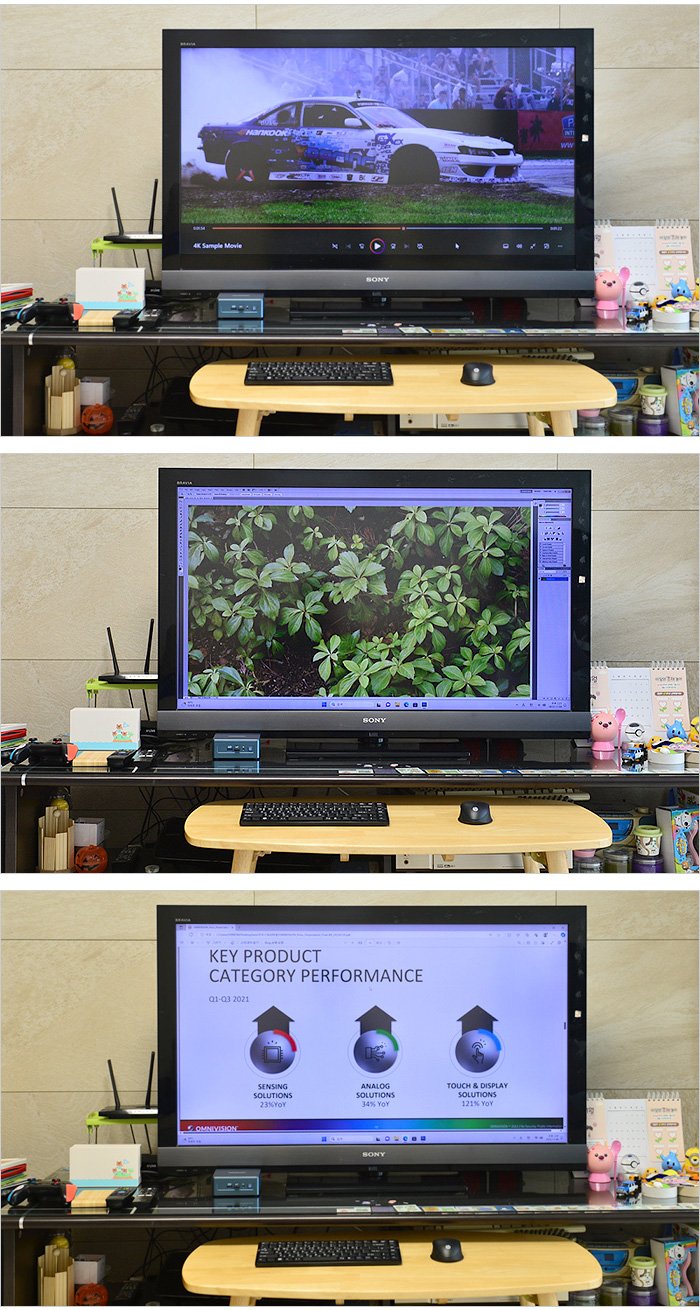



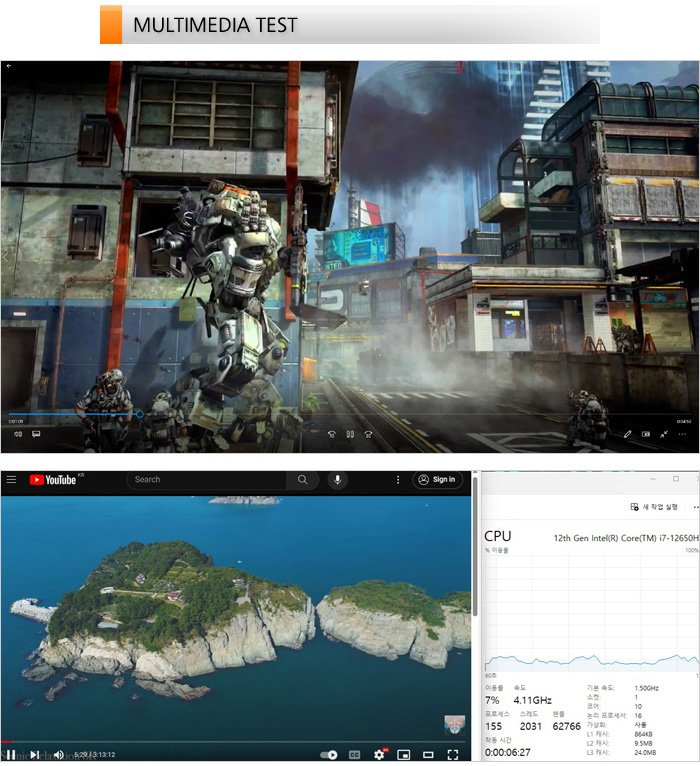











 럭셔리 전동 높이조절책상, 에이픽스 원목 모션데스크
럭셔리 전동 높이조절책상, 에이픽스 원목 모션데스크
 12V2x6 커넥터 지원 파워서플라이, MSI MAG A850GL 화이트 80PLUS...
12V2x6 커넥터 지원 파워서플라이, MSI MAG A850GL 화이트 80PLUS...











